Cloud-Speicher macht das Teilen und Zugreifen auf Dateien so viel einfacher als herkömmliche , daher sollte seine steigende Popularität keine Überraschung sein. Solange Sie eine stabile Internetverbindung haben, können Sie überall auf der Welt auf Ihre Daten zugreifen und müssen sich keine Gedanken darüber machen, welches Gerät Sie verwenden. Menschen und Unternehmen nutzen diese Dienste jeden Tag im privaten und beruflichen Kontext.
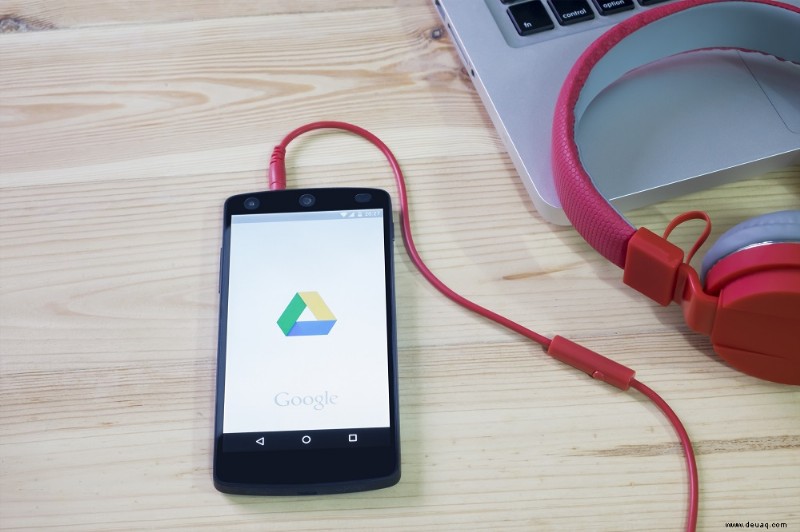
Google Drive ist eine der beliebtesten Cloud-Speicheroptionen, die heute verfügbar sind. Dies liegt zum Teil daran, dass es kostenlos und einfach zu bedienen ist. Das bedeutet jedoch nicht, dass Google Drive ohne seine einzigartigen Probleme ist. Langsame Download- und Upload-Geschwindigkeiten sind ein häufiges Problem, aber dies kann normalerweise in nur wenigen Schritten behoben werden. Dieser Artikel führt Sie durch eine Handvoll möglicher Lösungen.
Erhöhen Sie Ihre Google Drive-Upload-Geschwindigkeit
Es gibt eine Reihe von Lösungen, mit denen Sie Ihre Upload-Geschwindigkeit erhöhen können. Dieser Artikel behandelt gängige, einfache Lösungen sowie eine tiefergehende technische Option. Beachten Sie, dass sich diese Methoden auch auf die Downloadgeschwindigkeit von Google Drive auswirken.
Drive on Desktop
Google Drive für den Desktop ist viel einfacher als noch vor ein paar Jahren; Es fungiert lediglich als Cloud-Speicherordner und wird auf die gleiche Weise aufgerufen, wie Sie auf einen physischen Speicherordner auf Ihrer Festplatte zugreifen würden. Leider hat Desktop Google Drive selbst nur sehr wenige Optionen, was Einstellungen und Vorlieben angeht. Geben Sie Backup and Drive von Google ein.
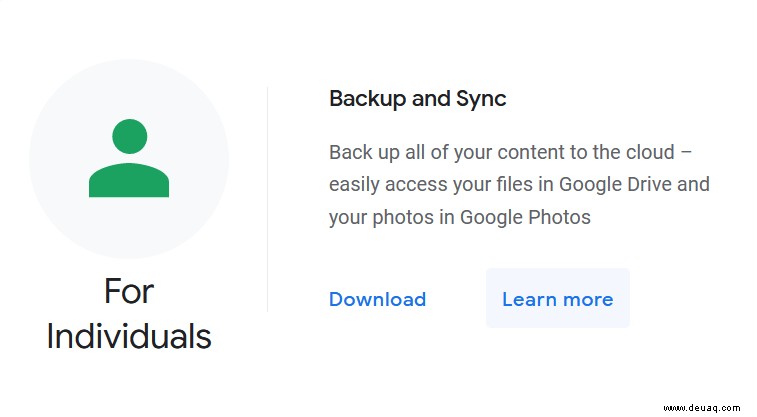
Back Up and Sync wurde 2017 veröffentlicht und ist eine Anwendung und ein Dienst von Google, mit dem Sie alle gewünschten Dateien automatisch auf Google Drive sichern können. Während Google Drive selbst nicht viele Optionen in Bezug auf Einstellungen und Einstellungen hat, hat Back Up and Sync Einstellungen, die Sie anpassen können und die Ihre Upload-/Download-Geschwindigkeit beeinflussen könnten; Upload- und Download-Geschwindigkeitsbegrenzungen. Führen Sie die folgenden Schritte aus, um die Upload- und Download-Geschwindigkeitsbegrenzungen über Back Up and Sync anzupassen:
- Klicken Sie auf Sicherung und Synchronisierung Symbol (eine kleine Wolke) in Ihrer Taskleiste; Dies sollte ein kleines Fenster öffnen, das Ihre letzten Google Drive-Uploads anzeigt. Klicken Sie auf das Zahnradsymbol (Einstellungen) und wählen Sie Einstellungen
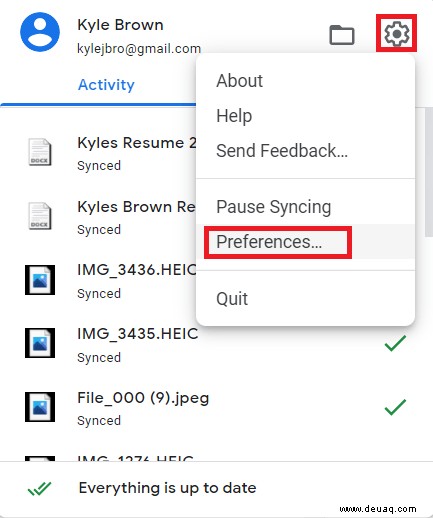
- Wählen Sie unten auf der Einstellungsseite Netzwerkeinstellungen aus .
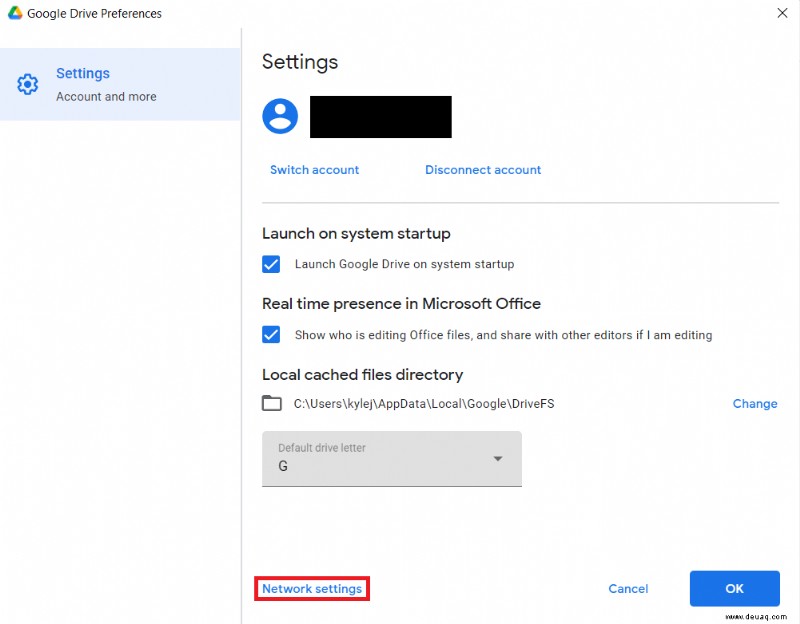
- Unter Proxy-Einstellungen , vergewissern Sie sich, dass „Automatische Erkennung“ aktiviert ist " ausgewählt.
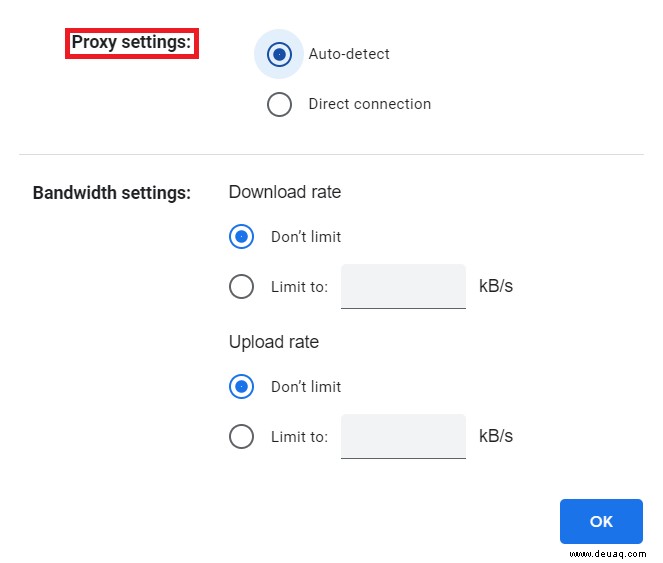
- Unter Bandbreiteneinstellungen , vergewissern Sie sich, dass Sie „Nicht einschränken“ haben “ sowohl für die Download-Rate als auch für die Upload-Rate ausgewählt.
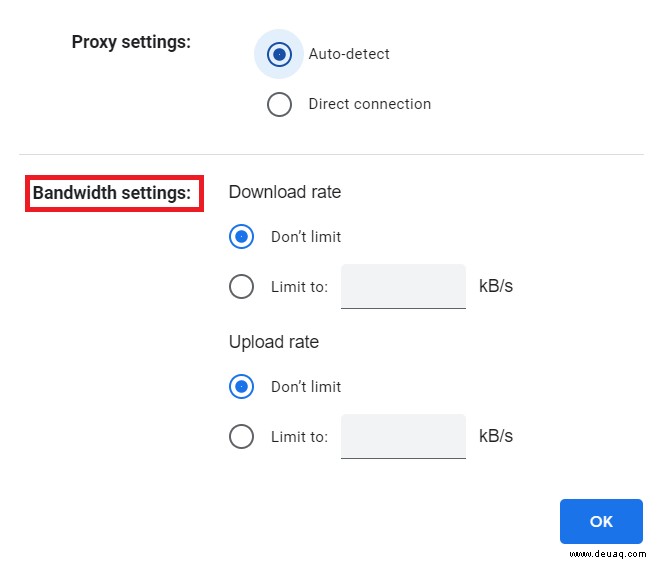
Drive im Webbrowser
Wenn Sie Google Drive in Ihrem Webbrowser verwenden, kann der Browser selbst überlastet werden. In einigen Fällen müssen Sie zur Verbesserung der Download- und Upload-Geschwindigkeit lediglich etwas Speicherplatz freigeben.
Löschen des Browser-Cache
Sie machen Ihren Browser effizienter, indem Sie den Cache bereinigen, wodurch viel Speicherplatz frei wird. Befolgen Sie diese Schritte, um den Cache zu leeren:
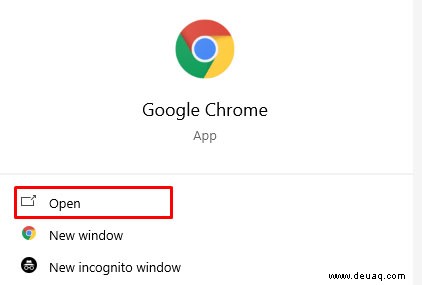
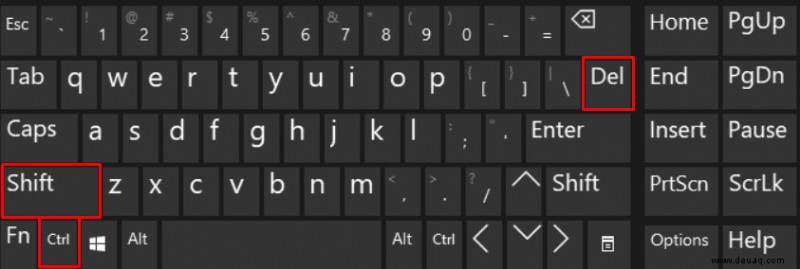
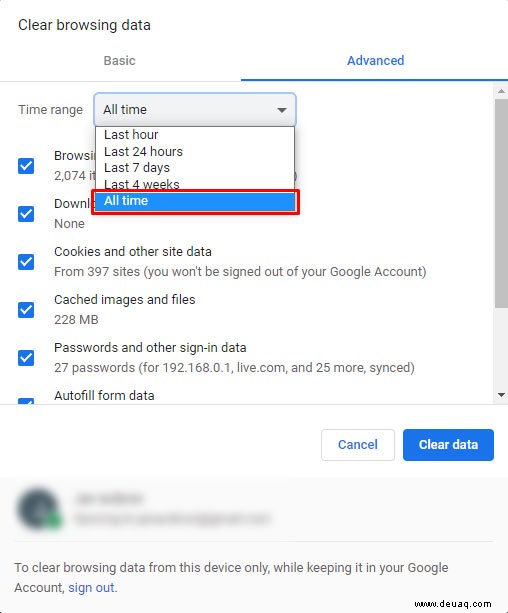
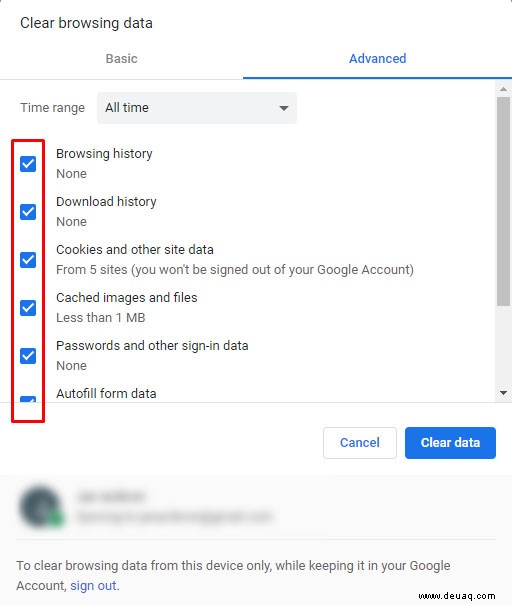
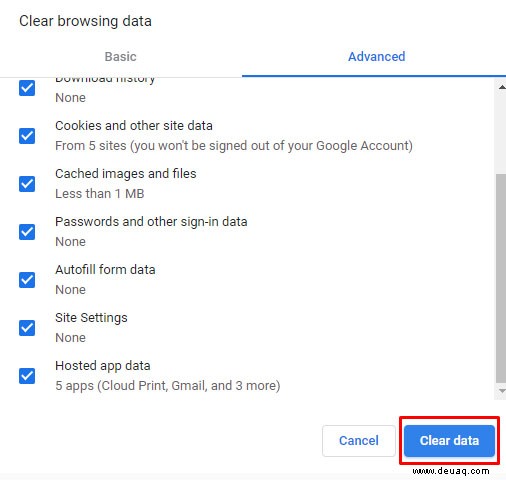
Wenn Sie Ihre gespeicherten Passwörter speichern, Formulardaten automatisch ausfüllen usw. lassen, stellen Sie sicher, dass diese Kästchen deaktiviert bleiben, während Sie Daten aus Ihrem Webbrowser löschen. Das Speichern Ihrer Passwörter und Daten zum automatischen Ausfüllen von Formularen erfordert nicht viel Speicherplatz und sollte daher Ihre Upload-/Download-Geschwindigkeiten nicht zu sehr beeinträchtigen.
Verwenden Sie die Hardwarebeschleunigung in Google Chrome
Diese Methode ist für diejenigen gedacht, die den Cloud-Dienst Google Drive speziell für Google Chrome verwenden. Die Schritte sind ganz einfach.
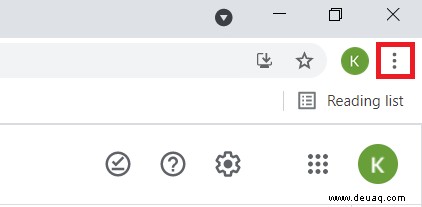
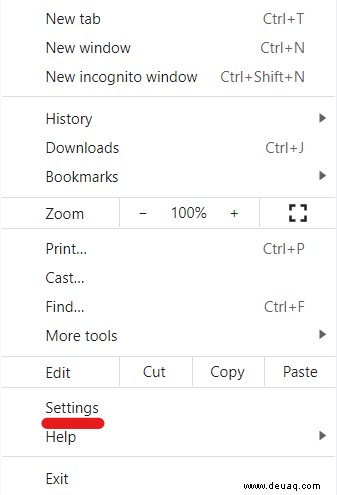
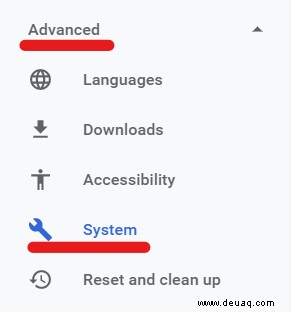
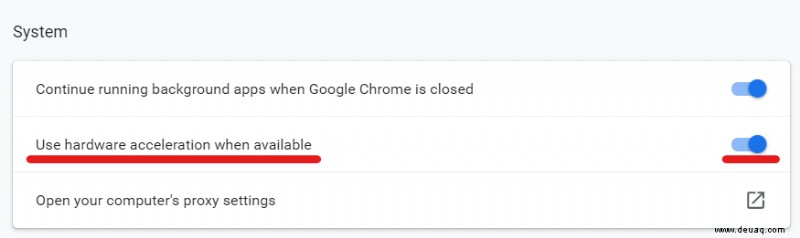
Allgemeine Antriebslösungen
Die folgenden Lösungen können auf jedem Gerät helfen, auf dem Sie Google Drive verwenden, während Sie mit WLAN verbunden sind, einschließlich der Desktop-, Browser- und Mobilversionen.
Ermitteln der Quelle des Bandbreitenengpasses
Eine der besten Möglichkeiten, Ihren Google Drive-Upload zu beschleunigen, besteht darin, festzustellen, warum er überhaupt langsam ist. Unabhängig davon, ob Sie ein mobiles Gerät oder einen Computer verwenden, erhalten Sie durch einen Geschwindigkeitstest eine Vorstellung davon, ob es die Internetverbindung oder Ihre Hardware ist, die langsame Upload-/Download-Geschwindigkeiten verursacht.
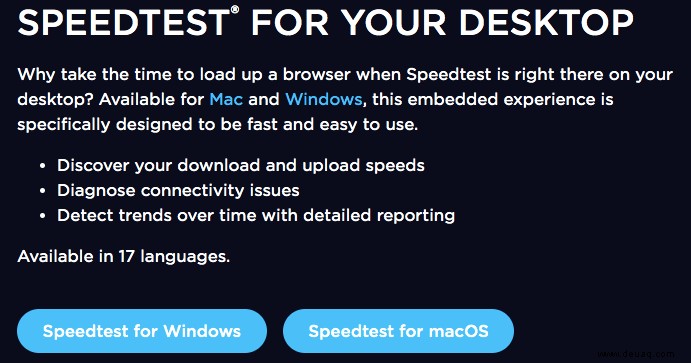
Speedtest® ist ein ausgezeichnetes Tool, das viele Benutzer hilfreich finden, um ihre Upload- und Download-Geschwindigkeiten zu bestimmen.
Speedtest ist für den mobilen Download von iOS und Android sowie für Desktop-Versionen verfügbar. Es ermöglicht Ihnen, eine schnelle und genaue Messung Ihrer Upload- und Download-Geschwindigkeiten zu erhalten. Wenn Sie feststellen, dass Ihre Upload- und Download-Geschwindigkeiten erheblich niedriger sind als die von Ihrem ISP (Internetdienstanbieter) angekündigten, sollten Sie sich an den ISP wenden und sich erkundigen, warum Sie nicht die volle Up-/Down-Geschwindigkeit erhalten bezahlen.
Konfigurieren Sie Ihre LAN-Einstellungen
Wenn Sie das Internet über einen Router nutzen, können Sie bestimmte Optionen einrichten, die Ihnen bei der Upload- und Download-Geschwindigkeit von Google Drive helfen können. Sie müssen lediglich die LAN-Einstellungen in der Systemsteuerung anpassen.
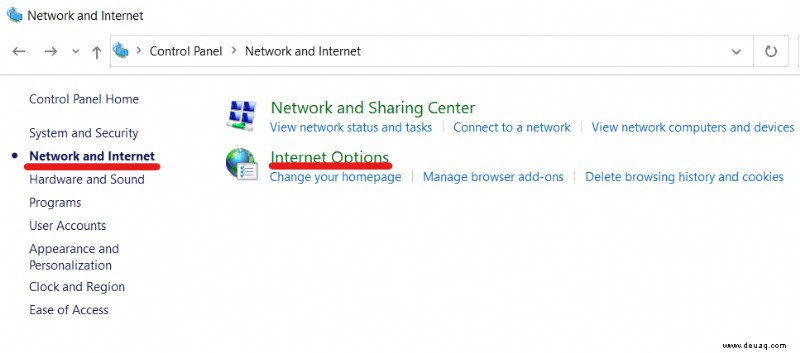
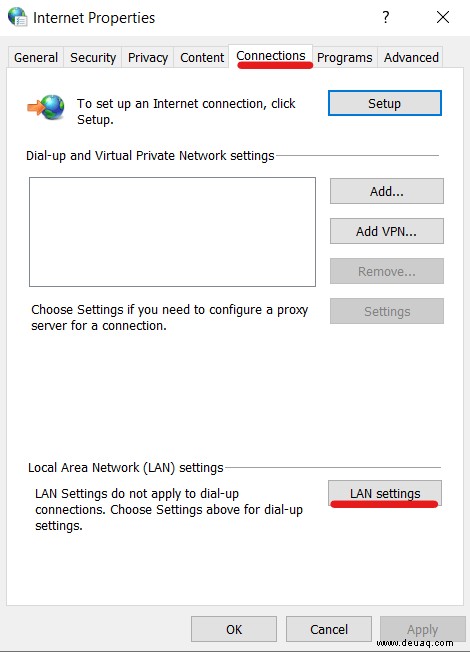
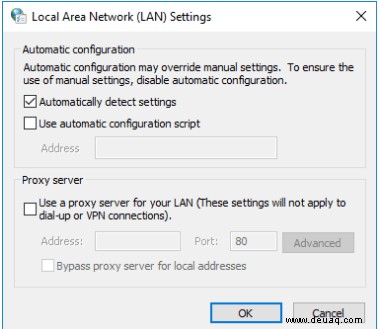
Technisch werden
Wenn Sie wirklich technisch versiert sind, können Sie jederzeit Rclone für schnellere Google Drive-Uploads verwenden. Diese für Desktops (Linux, macOS, Windows) verfügbare Software ist kostenlos und auf GitHub verfügbar.
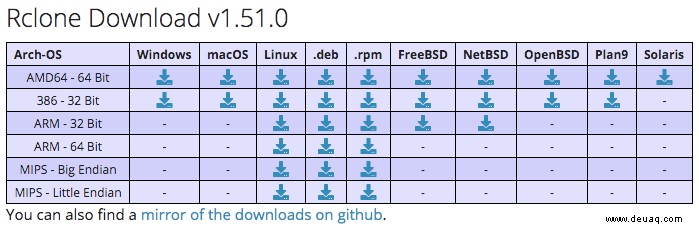
Sie müssen Befehle und Skripte verstehen, um dies zu erreichen, aber es erhöht die Geschwindigkeit von Cloud-basierten Diensten wie Google Drive, One Drive und sogar DropBox. Damit können Sie auch Verschlüsselungen auf Ihre Backups anwenden.
Beginnen Sie mit einem Download von einem Webbrowser, befolgen Sie die Anweisungen zum Einrichten der Fernbedienungen und legen Sie Ihre Sicherungseinstellungen fest. Sie können Dateien in großen Mengen hochladen, was bedeutet, dass Rclone Ihre schnelleren Upload-Geschwindigkeiten ausschöpft.
Fehlerbehebung
Es ist auch hilfreich, zu analysieren, was Sie hochladen. Kleinere Dateien sollten ziemlich schnell hochgeladen werden, während größere eine Weile dauern können. Interessanterweise bemerken Sie möglicherweise nicht, dass die zusätzlichen Dateien hochgeladen werden, was zu einer Verlangsamung der Geschwindigkeit führt. Wenn viele unnötige Informationen hochgeladen werden, sollten Sie Ihre Sicherungseinstellungen in Google Drive anpassen
Als schnelle Lösung können Sie einfach von einem anderen drahtlosen Netzwerk an einem anderen Ort hochladen (private Netzwerke sind in der Regel immer schneller als öffentliche) oder Ihr WLAN auf einem datenfähigen Gerät ausschalten, um Ihre Upload-Geschwindigkeit auf Google Drive zu verbessern.
Die Quelle, die Sie verwenden, ist ein weiterer Faktor. Wenn Sie den Webbrowser verwenden und er sehr langsam läuft, versuchen Sie, zu einem anderen zu wechseln. Beispiel:Wenn Sie Chrome verwenden, probieren Sie Firefox oder einen der vielen leichteren verfügbaren Webbrowser aus.
Genießen Sie schnellere Google Drive-Upload-Geschwindigkeiten
Testen Sie verschiedene Methoden und beobachten Sie, wie sich die Änderungen auf Ihre Download- und Upload-Geschwindigkeiten in Google Drive auswirken. Viele Benutzer berichten, dass die Upload-Geschwindigkeiten je nach Standort, Größe der Dateien und verwendeter Quelle (Webbrowser, App, mobile Daten, WLAN usw.) variieren.
Wenn Sie Probleme mit langsamen Upload-Geschwindigkeiten haben, probieren Sie die Lösungen in diesem Artikel aus; Sie sollten helfen, Ihre Geschwindigkeit zu erhöhen oder zumindest das zugrunde liegende Problem einzugrenzen.
Haben Sie Tipps, Tricks oder Fragen zur Erhöhung Ihrer Upload-Geschwindigkeit auf Google Drive? Lass es uns unten in den Kommentaren wissen.